Szerző:
William Ramirez
A Teremtés Dátuma:
23 Szeptember 2021
Frissítés Dátuma:
1 Július 2024
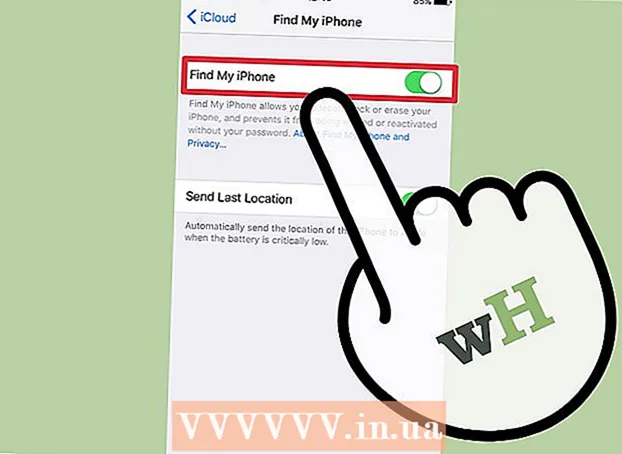
Tartalom
A Cydia nem telepíthető az iPhone jailbreak (jailbreak) nélkül. Ez annak köszönhető, hogy Cydiának hozzá kell férnie az iPhone rendszerfájljaihoz, amely csak az eszköz jailbreakelése után nyílik meg. Szerencsére az iPhone jailbreakelésének folyamata meglehetősen egyszerű. Ha valóban szüksége van a Cydia alkalmazásra, akkor jailbreakelheti iPhone -ját, és egy órán belül telepítheti.
Lépések
 1 Értse meg, miért szükséges a jailbreak a Cydia telepítéséhez. Cydia jailbroken iPhone csomagkezelő. Rendszerfájlokkal működik, amelyek csak az eszköz jailbrokenje után érhetők el. Ne feledje, hogy a Cydia nem telepíthető nem bontott okostelefonra. Ha egy webhely azt állítja, hogy a Cydia az eszköz jailbreakelése nélkül is telepíthető, az ilyen webhely csalárd (a Cydia kivételével minden telepítésre kerül az eszközre). Ez a cikk az iOS 8 és 9 jailbreak folyamatát írja le.
1 Értse meg, miért szükséges a jailbreak a Cydia telepítéséhez. Cydia jailbroken iPhone csomagkezelő. Rendszerfájlokkal működik, amelyek csak az eszköz jailbrokenje után érhetők el. Ne feledje, hogy a Cydia nem telepíthető nem bontott okostelefonra. Ha egy webhely azt állítja, hogy a Cydia az eszköz jailbreakelése nélkül is telepíthető, az ilyen webhely csalárd (a Cydia kivételével minden telepítésre kerül az eszközre). Ez a cikk az iOS 8 és 9 jailbreak folyamatát írja le.  2 Legyen tisztában a jailbreakeléssel járó kockázatokkal. Általában csak tapasztalt felhasználóknak ajánlott feltörni az okostelefont. A rendszerfájlokkal való hozzáférés lehetővé teszi olyan alkalmazások telepítését, amelyek nincsenek az App Store -ban.Ne feledje, hogy a jailbreak eszközöket az Apple nem teszteli, és károsíthatja az iPhone készülékét. Ezenkívül egy börtönben lévő iPhone nagy eséllyel kap vírust, de ez nagyban függ attól, hogy mely webhelyeket nyitja meg. A jailbreak folyamat az okostelefon teljes működésképtelenségéhez vezethet, ha nem követi pontosan az utasításokat. Az eszköz jailbreakelése érvényteleníti a garanciát, de a jailbreak nyomai elrejthetők, ha az okostelefont el kell küldeni egy Apple szervizközpontba.
2 Legyen tisztában a jailbreakeléssel járó kockázatokkal. Általában csak tapasztalt felhasználóknak ajánlott feltörni az okostelefont. A rendszerfájlokkal való hozzáférés lehetővé teszi olyan alkalmazások telepítését, amelyek nincsenek az App Store -ban.Ne feledje, hogy a jailbreak eszközöket az Apple nem teszteli, és károsíthatja az iPhone készülékét. Ezenkívül egy börtönben lévő iPhone nagy eséllyel kap vírust, de ez nagyban függ attól, hogy mely webhelyeket nyitja meg. A jailbreak folyamat az okostelefon teljes működésképtelenségéhez vezethet, ha nem követi pontosan az utasításokat. Az eszköz jailbreakelése érvényteleníti a garanciát, de a jailbreak nyomai elrejthetők, ha az okostelefont el kell küldeni egy Apple szervizközpontba.  3 Ismerje meg az iOS verziót. A jailbreak eszköz az iOS verziójától függ. A verzió ellenőrzéséhez nyissa meg a Beállítások alkalmazást, és koppintson az Általános elemre. Ezután kattintson az "Okostelefonról" gombra, és keresse meg a "Verzió" sort.
3 Ismerje meg az iOS verziót. A jailbreak eszköz az iOS verziójától függ. A verzió ellenőrzéséhez nyissa meg a Beállítások alkalmazást, és koppintson az Általános elemre. Ezután kattintson az "Okostelefonról" gombra, és keresse meg a "Verzió" sort.  4 Töltse le a megfelelő segédprogramot az okostelefon jailbreakeléséhez. Ne feledje, hogy minden iOS verziónak van egy speciális jailbreak segédprogramja. Ezek a segédprogramok támogatják a Windows és a Mac OS X rendszert. Szüksége lesz az iTunes -ra is.
4 Töltse le a megfelelő segédprogramot az okostelefon jailbreakeléséhez. Ne feledje, hogy minden iOS verziónak van egy speciális jailbreak segédprogramja. Ezek a segédprogramok támogatják a Windows és a Mac OS X rendszert. Szüksége lesz az iTunes -ra is. - iOS 8.0 - 8.1: Pangu 8 (hu.8.pangu.io/)
- iOS 8.1.3 - 8.4: TaiG (taig.com/en/)
- iOS 8.4.1: Jelenleg nem áll rendelkezésre jailbreak segédprogram ehhez a verzióhoz.
- iOS 9 - 9.1: Pangu 9 (en.pangu.io/)
- iOS 9.1.1: Jelenleg nem áll rendelkezésre jailbreak segédprogram ehhez a verzióhoz.
 5 Csatlakoztassa iPhone készülékét a számítógéphez. Ezt USB -kábellel tegye meg.
5 Csatlakoztassa iPhone készülékét a számítógéphez. Ezt USB -kábellel tegye meg.  6 Készítsen biztonsági másolatot iPhone készülékéről az iTunes segítségével. A biztonsági mentés lehetővé teszi az okostelefon visszaállítását, ha valami baj történik.
6 Készítsen biztonsági másolatot iPhone készülékéről az iTunes segítségével. A biztonsági mentés lehetővé teszi az okostelefon visszaállítását, ha valami baj történik. - Nyissa meg az iTunes alkalmazást, és válassza ki az iPhone -t az ikonok (gombok) felső sorából.
- Kattintson a "Biztonsági mentés létrehozása" gombra, és várja meg, amíg a biztonsági mentés befejeződik.
 7 Kapcsolja ki a Find My iPhone alkalmazást, és kapcsolja ki az iPhone jelszavát. Tegye ezt meg az eszköz jailbreakelése előtt.
7 Kapcsolja ki a Find My iPhone alkalmazást, és kapcsolja ki az iPhone jelszavát. Tegye ezt meg az eszköz jailbreakelése előtt. - Nyissa meg a Beállítások alkalmazást, válassza az iCloud lehetőséget, és kapcsolja ki az iPhone keresése funkciót.
- A jelszó kikapcsolásához lépjen a "Jelszó" szakaszba (a "Beállítások" alkalmazásban).
 8 Váltás repülőgép üzemmódra. Ezt feltétlenül tegye meg az eszköz jailbreakelése előtt. Csúsztassa ujját felfelé a képernyő aljától, és koppintson a Repülőgép üzemmód elemre. Erre a módra a „Beállítások” alkalmazásból is átválthat.
8 Váltás repülőgép üzemmódra. Ezt feltétlenül tegye meg az eszköz jailbreakelése előtt. Csúsztassa ujját felfelé a képernyő aljától, és koppintson a Repülőgép üzemmód elemre. Erre a módra a „Beállítások” alkalmazásból is átválthat.  9 Indítsa el a jailbreak segédprogramot, és kattintson a "Jailbreak" vagy a "Start" gombra. Az iPhone -nak meg kell jelennie a jailbreak segédprogram ablakában. Kattintson a fenti gombok egyikére a jailbreak folyamat elindításához.
9 Indítsa el a jailbreak segédprogramot, és kattintson a "Jailbreak" vagy a "Start" gombra. Az iPhone -nak meg kell jelennie a jailbreak segédprogram ablakában. Kattintson a fenti gombok egyikére a jailbreak folyamat elindításához. - Ha TaiG Utility -t használ, törölje a jelet a "3K Assistant" jelölőnégyzetből. Győződjön meg arról, hogy a "Cydia" opció be van jelölve.
- Ha a jailbreak segédprogram nem ismeri fel eszközét, telepítse az iTunes régebbi verzióját. Távolítsa el az iTunes jelenlegi verzióját, majd töltse le a megfelelő verziót erről a webhelyről. Ebből a cikkből megtudhatja, hogyan távolíthatja el a programokat.
 10 Várja meg, amíg a jailbreak folyamat befejeződik. 20-30 percet vehet igénybe. Ez idő alatt az iPhone többször újraindul. A jailbreak folyamatot a jailbreak segédprogram ablakában követheti nyomon. Ne aggódjon, ha a folyamat egy ideig leáll. A jailbreak folyamat során ne válassza le az iPhone készüléket a számítógépről; ellenkező esetben a készülék működésképtelenné válik.
10 Várja meg, amíg a jailbreak folyamat befejeződik. 20-30 percet vehet igénybe. Ez idő alatt az iPhone többször újraindul. A jailbreak folyamatot a jailbreak segédprogram ablakában követheti nyomon. Ne aggódjon, ha a folyamat egy ideig leáll. A jailbreak folyamat során ne válassza le az iPhone készüléket a számítógépről; ellenkező esetben a készülék működésképtelenné válik.  11 A jailbreak befejezése után indítsa el a Cydia alkalmazást. Ez szükséges egy feltört fájlrendszer létrehozásához. A Cydia alkalmazás ikonja megjelenik az egyik kezdőképernyőn. Miután a Cydia létrehozta a fájlrendszert, az eszköz újraindul.
11 A jailbreak befejezése után indítsa el a Cydia alkalmazást. Ez szükséges egy feltört fájlrendszer létrehozásához. A Cydia alkalmazás ikonja megjelenik az egyik kezdőképernyőn. Miután a Cydia létrehozta a fájlrendszert, az eszköz újraindul.  12 Kapcsolja be a Find My iPhone funkciót, és aktiválja a jelszót. A Find My iPhone elengedhetetlen abban az esetben, ha elveszíti készülékét, és a jelszó növeli a biztonságot.
12 Kapcsolja be a Find My iPhone funkciót, és aktiválja a jelszót. A Find My iPhone elengedhetetlen abban az esetben, ha elveszíti készülékét, és a jelszó növeli a biztonságot.



